|


Obrigada aos nossos tradutores!
Material:
1 tube principal à sua escolha
1 Misted Paisagem à sua escolha
Mask Narah_Mask_1353
alphachanel_farway
decor1_farway_leni
decor2_farway_leni
Título_farway_leni

Plugin:
Simple
Cores:
Foreground: #544406
Background: #ccb140
Cor extra:
#ffffff
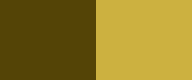
TUTORIAL
01-
Abra o material
no psp, copie e feche o original.
Com as cores escolhidas
forme um gradiente Linear:
Angle: 0 - Repeats: 3 - Invert: Desmarcado
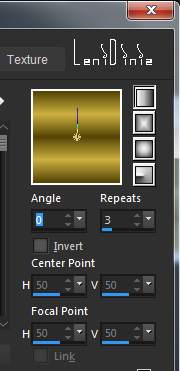
02- Abra o arquivo alphachanel_farway.
Pintar com o gradiente.
03- Adjust > Blur > Gaussian Blur: 30
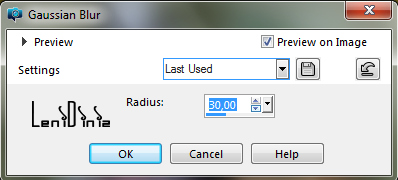
04- Effects > Distortion Effects > Pixelate:
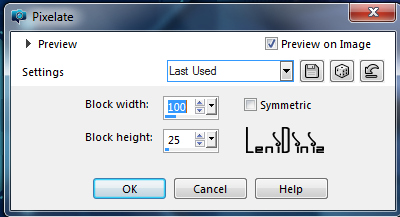
05- Effects Edge Effects > Enhance More.
06- Effects > Texture Effects > Blinds:
Color: #544406 (foreground).
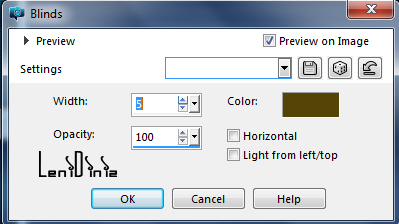
07- Effects > Plugin > Simple > Pizza Slice Mirror.
08-
Selections > Load/Save Selection > Load Selection From Alpha Chanel: farway_leni
Selections > Promote Selection to Layer.
Selection > select None.
09- Effects > 3D Effects > Drop Shadow: 0 > 0 > 100 >
30, color: #000000
Layers > Duplicate.
Image > Mirror > Mirror Vertical.
Layers > Merge > Merge Down.
10- Effects > Image Effects > Seamless Tiling: Default
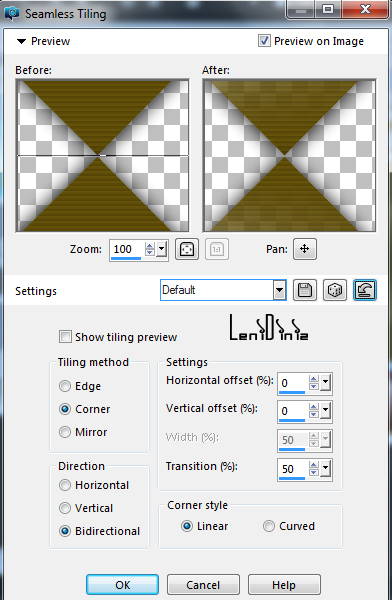
11- Layers > Duplicate.
Effects > Image Effects > Seamless Tiling: Nádia
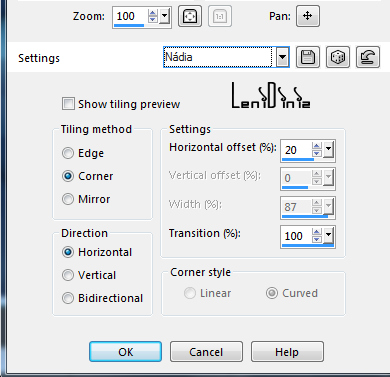
12- Layers > New Layers Raster.
Pinta com a cor #ffffff (branco).
Layers > New Mask Layer > From image: Narah_Mask_1353
Layers > Merge > Merge Group.
13- Layers > Properties > Mode Blend: Soft Light,
ou outro que combine com o seu trabalho.
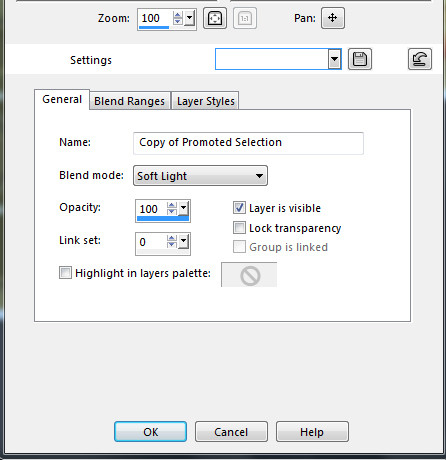
14- Edit > Copy no misted paisagem.
Edit > Paste as New Layer .
Image >
Resize se for necessário.
Posicionar à esquerda.
Adjust > Sharpness > Sharpen.
15- Edit > Copy no decor1_farway_leni.
Edit > Paste as New Layer.
Com a ferramenta Pick Tool, posicionar:
Position X 0 Position Y -7
16- Edit > Copy no decor2_farway_leni.
Edit > Paste as New Layer.
Com a ferramenta Pick Tool, posicionar:
Position X 0 Position Y 58
17- Effects > 3D Effects > Drop Shadow: 0 > 0 > 100 > 20,
color: #000000
18- Image > Add Border > Symmetric:
2 px - color: #ccb140 background
3 px - color: #544406 foreground
2 px - color: #ccb140 background
19- Selections > Select All.
Image > Add Border > Symmetric:
50 px qualquer cor.
Selections > Invert
Pintar com o gradiente Linear:
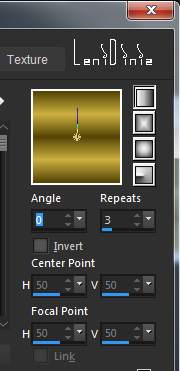
20- Effects > Texture Effects > Blinds:
Color: #544406 (foreground).
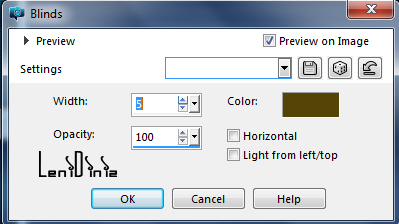
Selections > Invert.
Effects > 3D Effects > Drop Shadow: 0 > 0 > 100 > 40,
color: #000000
Selections > Select None.
21- Edit > Copy no tube principal.
Edit > Paste as New Layer.
Image > Resize se for necessário.
Posicionar onde preferir.
Adjust > Sharpness > Sharpen.
Effects > 3D Effects > Drop Shadow:
como preferir.
22- Edit > Copy no tilulo_farway_leni.
Edit > paste as New Layer
Posicionar onde preferir.
Effects > 3D Effects > Drop Shadow: 3 > 3 > 100 > 5,
color: #000000
23- Image > Add Border > Symmetric:
2 px - color: #ccb140 background
3 px - color: #544406 foreground
2 px - color: #ccb140 background
24-
Aplicar sua marca d'água ou assinatura.
File > Export > JPEG Optimizer.

Créditos:
Tutorial, Formatação e Art Final by
Leni Diniz
Tubes Principais: by AnaRidzi e by Clo
Misteds Paiagens: by Leni e Guismo
Sinta-se à vontade para
enviar suas versões.
Terei todo o prazer em
publicá-las em nosso site.
Tutorial criado por Leni
Diniz, em Agosto/2021 para
SIM-PSP. Não poderá ser copiado,
retirado de seu lugar, traduzido
ou utilizado em listas de
aprendizados ou grupos sem o
consentimento prévio da autora.
|
|